
少し前にキーボードの日本語入力がおかしくなっていました。
期間が経つにつれ、次第に悪くなり、最後の方には一文を入力するのさえ出来なくなっていました。
Macで日本語入力がおかしくなった時の対処法を僕の事例を踏まえご紹介します。標準で設定されている「ことえり」を使用している場合になります。
文字入力中に突然日本語が英語に変わり、日本語入力が一切出来なくなる現象
例えば「情報」という単語を入力する場合「jouhou」とキーボードを叩きます。「じょ」までは入力できるのですが「う」まで入力しようとすると、突然日本語が消え「ou」だけが入力される現象がいろんな言葉で発生しました。
こうなってしまったら、「かな」キーを押しても日本語入力が出来なくなるんです。何を押しても英字になってしまう。
しまいには「かな」を押すと「スペースキー」と同じように半角スペースを空けるようになってしまいました。
この現象が発生する頻度が次第に増え、最後には一文も打てないほどに。。。
MacBook Airのキーボードが完全にいかれたっぽいw
— ひろむ (@mwwx) 2014, 12月 23
最初はキーボード自体を疑いました。ハードがおかしくなったのではないかと!
でも調べてみると違っていたようです!
ことえりのキャッシュが壊れていたらしい。キャッシュを消す方法!
PCに保存されている入力履歴が壊れていたようで、入力がおかしくなっていたようです。
ということは、このキャッシュを消去すれば文字入力が元に戻るということです。実際にやってみました!
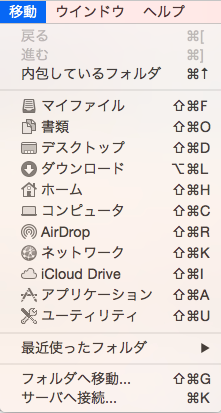
まずはFinderを開き、「移動」のところへカーソルを合わせます。
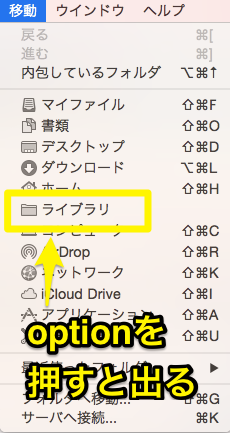
そのまま「optionキー」を押すと隠れていた「ライブラリ」が出てきます!
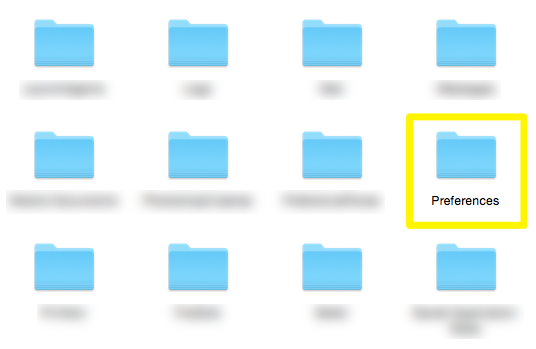 ライブラリの中にある「Preferences」フォルダを探します。
ライブラリの中にある「Preferences」フォルダを探します。

そして「Preferences」フォルダの中にある「com.apple.japaneseAnalysis」というファイルを削除します!
これでことえりのキャッシュが削除されました!
その後、キーボードで日本語を入力してみると、おかしなところはなく、改善されたようです!
いっその事、ことえりじゃなく「Google日本語入力」に切り替える!
これを機に「Google日本語入力」へ切り替えました。使う場合にはこちらからダウンロードしてください。
Google 日本語入力
使っていたと思っていたのですが、設定が出来ていなくて、ことえりを使用したままになっていたようですww お恥ずかしいw
Google日本語入力を使用していれば、このようなトラブルにはならなかったと思います!
ダウンロードしても、デフォルトでの使用がことえりのままだとダメなのでちゃんとGoogle日本語入力をデフォルトに設定しましょうね!
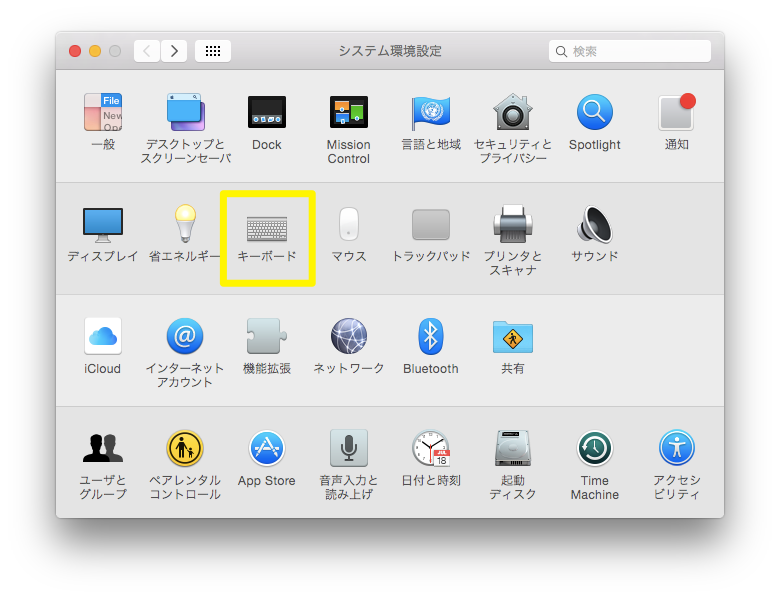 ことえりを外す場合は「システム環境設定」の「キーボード」から。
ことえりを外す場合は「システム環境設定」の「キーボード」から。
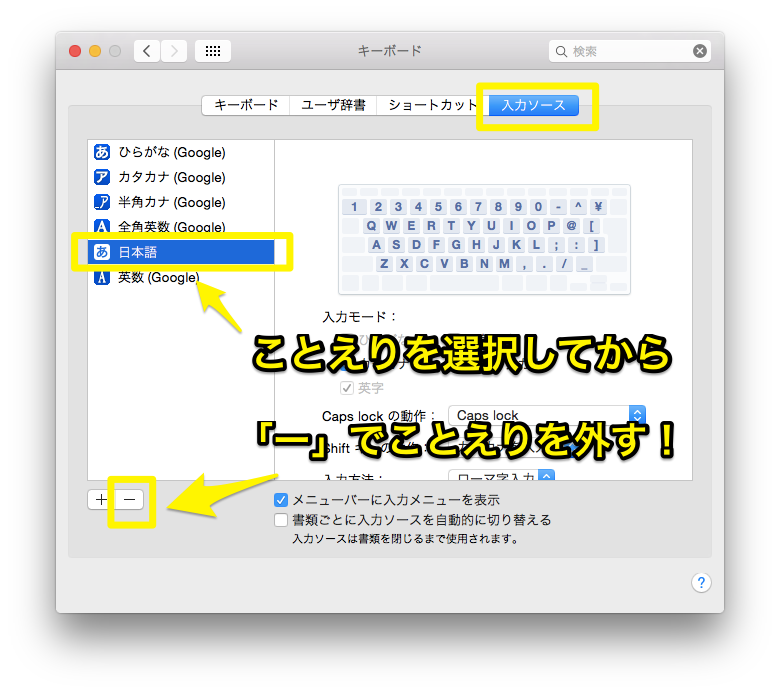 「入力ソース」タブを開き、ことえりの項目を外します!外す方法は、ことえりの項目を選択し、左下にある「−」を押せば完了です!Google日本語入力をダウンロードしてもことえりの設定になっているので気をつけましょう!
「入力ソース」タブを開き、ことえりの項目を外します!外す方法は、ことえりの項目を選択し、左下にある「−」を押せば完了です!Google日本語入力をダウンロードしてもことえりの設定になっているので気をつけましょう!
RECOMMEND



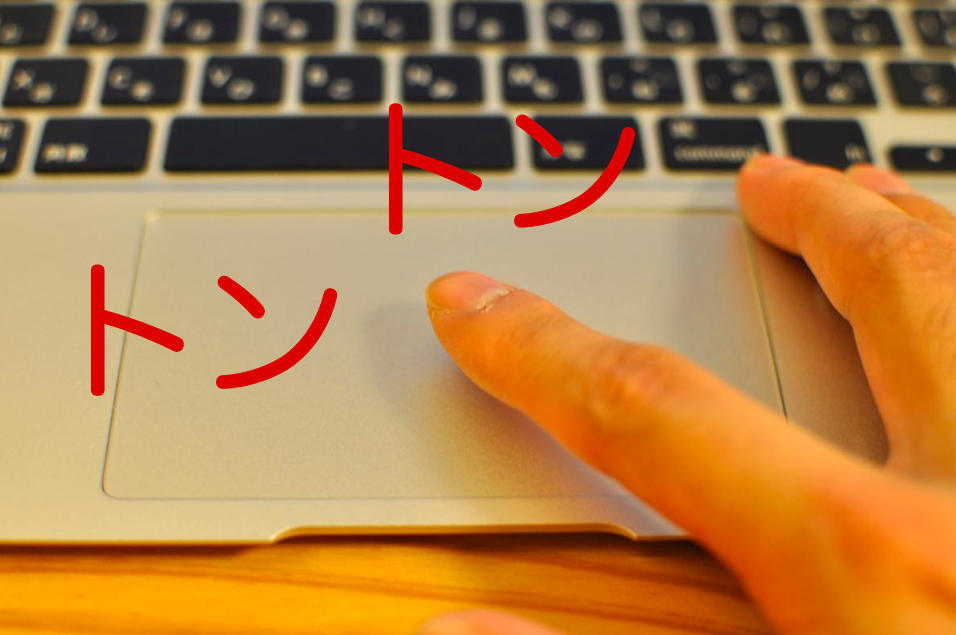


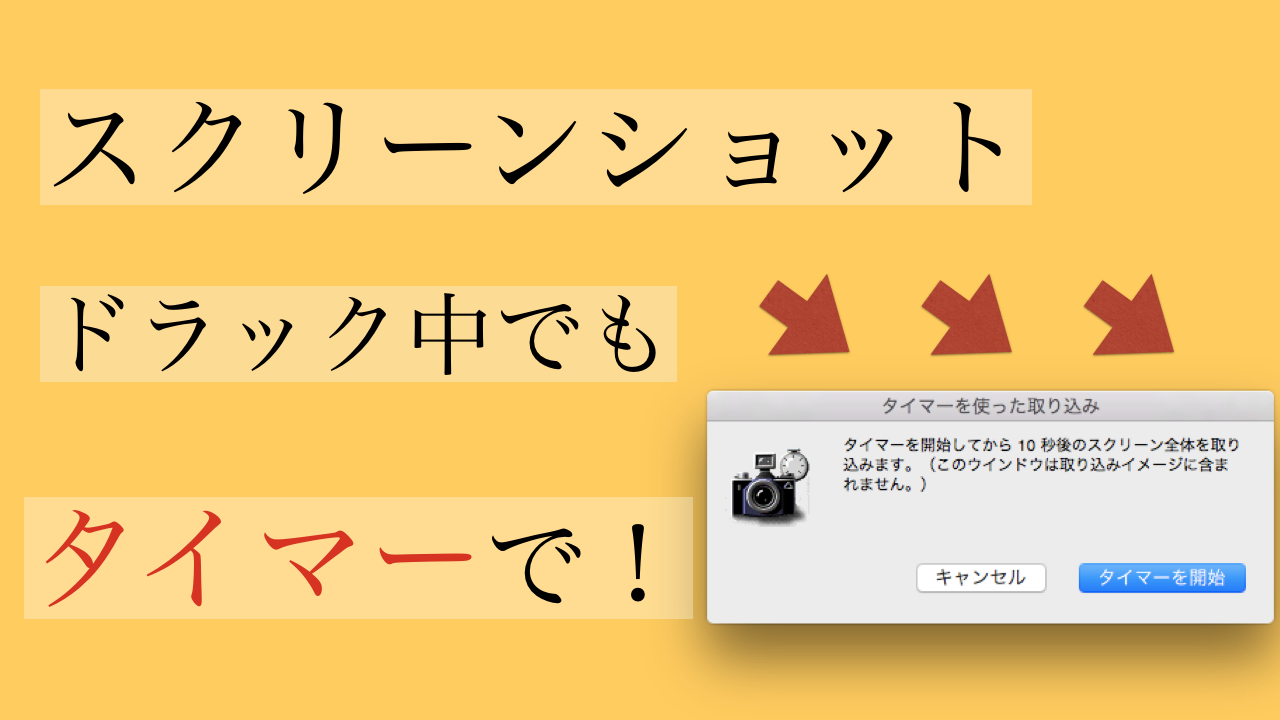

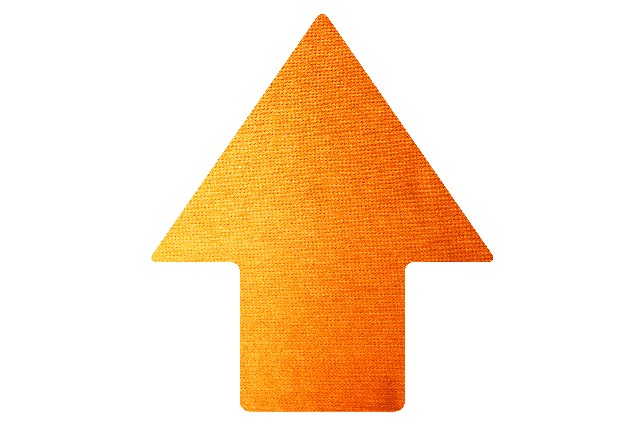


コメントを残す